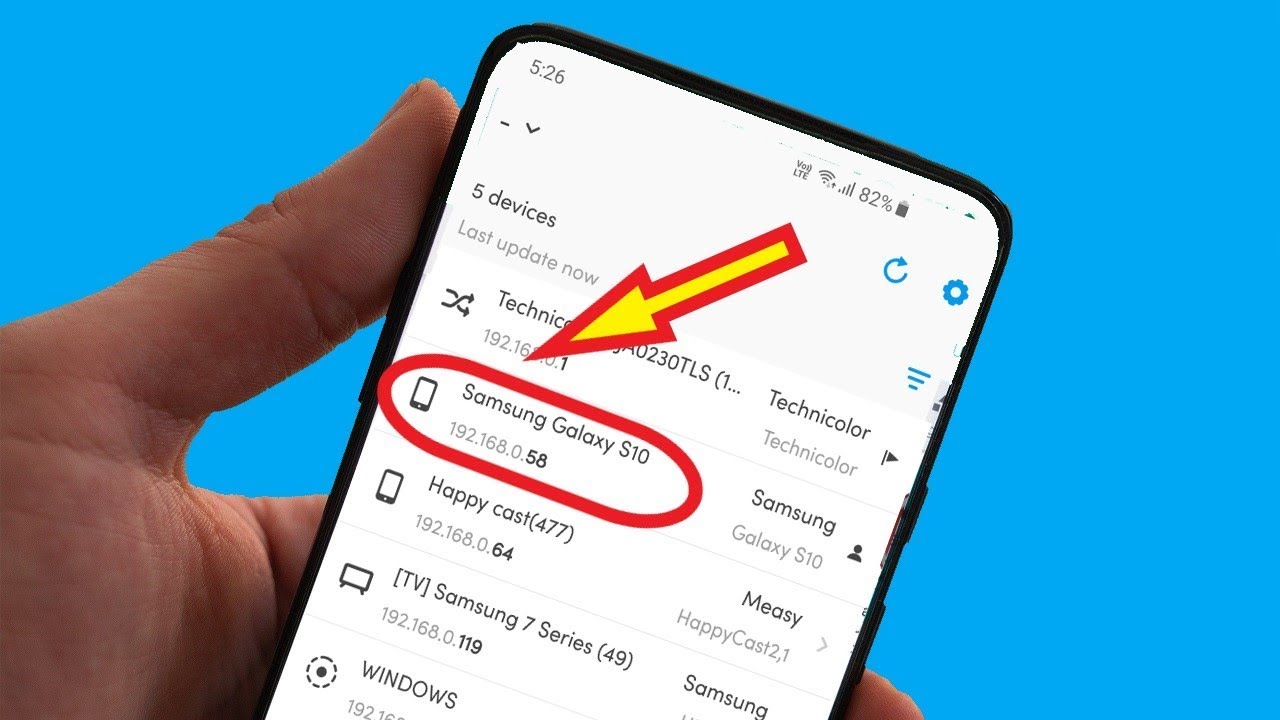বিষয়বস্তুৰ তালিকা
শেহতীয়াকৈ আপোনাৰ ইণ্টাৰনেট সংযোগ মন্থৰ হৈছে নেকি? আপুনি সন্দেহ কৰেনে যে আন কোনোবাই আপোনাৰ ৱাই-ফাইৰ সৈতে নেটফ্লিক্স ষ্ট্ৰীমিং কৰিছে বা গেম ডাউনলোড কৰিছে?
আজি বহুতো সঁজুলি উপলব্ধ যিবোৰ মানুহে আপোনাৰ ৱাইফাই নেটৱৰ্কত প্ৰৱেশ কৰিবলৈ ব্যৱহাৰ কৰিব পাৰে। তথাপিও, ই কেৱল অনৈতিক নহয় আৰু লগতে চুৰিও নহয় কাৰণ আপুনি সংযোগৰ বাবে ধন দিছে৷ ইয়াৰ উপৰিও, তেওঁলোকে নেটৱৰ্কত শ্বেয়াৰ কৰা ফোল্ডাৰ আৰু অন্যান্য সম্পদসমূহৰ ওপৰতো হাত পাব পাৰে যিয়ে গোপনীয়তাৰ চিন্তাৰ সৃষ্টি কৰে।
ভাগ্য ভাল যে, এতিয়া সম্ভৱ কোনে ৱাইফাই-মুচাৰ হৈছে সেইটো জানিব পৰাটো৷ গতিকে আপুনি আপোনাৰ বেতাঁৰ নেটৱৰ্কলৈ কাৰ অকৰ্তৃত্বশীল অভিগম আছে চাব পাৰে আৰু ইয়াক এবাৰ আৰু চিৰদিনৰ বাবে শেষ কৰিব পাৰে।
আপুনি এজন লুকাই চুৰকৈ চুবুৰীয়াই আপোনাৰ ৱাইফাইৰ পৰিৱেশন অহৰহ লেহেমীয়া কৰাৰ বাবে হতাশ হৈছেনে?
এইটো গাইডে আপুনি আপোনাৰ ৱাইফাই কোনে গোপনে ব্যৱহাৰ কৰিছে পৰীক্ষা কৰিব পৰা উপায়সমূহ নিৰ্ধাৰণ কৰিব। ইয়াৰ উপৰিও, ই আপোনাৰ ৰাউটাৰ সুৰক্ষা সৰ্বাধিক কেনেকৈ বৃদ্ধি কৰিব পাৰি সেই বিষয়েও আলোচনা কৰিব।
মই কেনেকৈ জানিব পাৰিম কোনে মোৰ বেতাঁৰ নেটৱৰ্ক চুৰি কৰিছে?
যদি আপুনি সন্দেহ কৰে যে আপোনাৰ ওচৰ-চুবুৰীয়াই অনুমতি অবিহনে আপোনাৰ ৱাইফাই ব্যৱহাৰ কৰিছে, সেইটো নিশ্চিত কৰিবলৈ বহুতো পদ্ধতি আছে।
আপোনাৰ নেটৱৰ্কৰ সৈতে এটা অকৰ্তৃত্বশীল ডিভাইচ সংযুক্ত হৈছে নে নাই চাবলৈ কিছুমান উপায় হ'ল
আপোনাৰ বেতাঁৰ ৰাউটাৰৰ প্ৰ'ব লাইটসমূহ
বেতাঁৰ ৰাউটাৰসমূহ ইণ্টাৰনেট সংযোগ, হাৰ্ডৱেৰ নে'টৱৰ্ক সংযোগসমূহ, আৰু অন্য বেতাঁৰ দেখুৱাবলৈ অৱস্থা লাইটসমূহৰ সৈতে সজ্জিতকাৰ্যকলাপ. সামগ্ৰিকভাৱে, আপোনাৰ ৰাউটাৰৰ লাইটসমূহ পৰীক্ষা কৰাটোৱেই হৈছে ইয়াৰ সৈতে কোনো অজ্ঞাত ডিভাইচ সংযুক্ত আছে নে নাই চাবলৈ।
কিন্তু, লাইটসমূহ পৰীক্ষা কৰাৰ আগতে, আপোনাৰ সকলো সংযুক্ত ডিভাইচসমূহ ৱাই-ফাইৰ পৰা বিচ্ছিন্ন কৰক। এতিয়া, গৈ লাইটটো এতিয়াও টিপটিপিয়াই আছে নে নাই পৰীক্ষা কৰক।
সাধাৰণতে, ৱাই-ফাই নেটৱৰ্কৰ সৈতে কোনো ডিভাইচ সংযুক্ত নহ'লে লাইটবোৰ টিপটিপিয়া বন্ধ হয়। কিন্তু যদি আপুনি আপোনাৰ সকলো ডিভাইচ বিচ্ছিন্ন কৰাৰ পিছতো লাইটবোৰ জিলিকি থকা বন্ধ নহয়, তেন্তে সঁচাকৈয়ে কোনোবাই আপোনাৰ ৱাইফাই সংযোগ চুৰি কৰি আছে।
যদিও ই এটা দ্ৰুত কৌশল, যদি আপোনাৰ বহুতো ৱাই-ফাই ডিভাইচ আছে তেন্তে ই সম্ভৱপৰ নহয় home.
এটা ৱাই-ফাই গোয়েন্দা এপৰ পৰা সহায় লওক।
এটা অধিক নিৰ্ভৰযোগ্য আৰু ফলপ্ৰসূ পদ্ধতি, এটা ৱাইফাই গোয়েন্দা এপ, আপোনাৰ ৱাইফাই নেটৱৰ্কত লগ কৰা সকলো ডিভাইচৰ বাবে স্বয়ংক্ৰিয়ভাৱে সন্ধান কৰে। তাৰ পিছত, তেওঁলোকে এটা স্কেন চলায় আৰু সংযুক্ত ডিভাইচসমূহৰ তালিকা উপস্থাপন কৰে।
আপুনি গুগল প্লে ষ্ট’ৰ বা আন যিকোনো এপ ষ্ট’ৰত এনে এপ প্ৰচুৰ পৰিমাণে পাব পাৰে। শীৰ্ষ-ৰেটিং আৰু ডেডিকেটেড এপসমূহৰ ভিতৰত আছে ৱাইফাই গাৰ্ড, ৱাই-ফাই থিফ ডিটেক্টৰ, বেতাঁৰ নেটৱৰ্ক ৱাচাৰ, আৰু Fing।
সংযুক্ত ডিভাইচসমূহৰ তালিকাৰ পৰা, আপুনি দ্ৰুতভাৱে চিনাক্ত কৰিব পাৰে কোনে আপোনাৰ ৱাইফাই চুৰি কৰিছে যিদৰে তেওঁলোক সকলোৱে কৰিব “অজ্ঞাত” বুলি নামকৰণ কৰা হ’ব। গতিকে সেইবোৰ পেলাই দিয়াটো সহজ হ’ব।
প্ৰশাসক নিয়ন্ত্ৰণ পেনেল পদ্ধতি
যদি এতিয়ালৈকে একোৱেই কাম কৰা নাই তেন্তে এই পদ্ধতিটোৱেই আপোনাৰ শেষ উপায়। ইয়াৰ লগত আপোনাৰ ৰাউটাৰৰ প্ৰশাসন নিয়ন্ত্ৰণ পেনেলত এটাৰ যোগেদি লগ ইন কৰাটো জড়িত হৈ থাকেআপোনাৰ কমপিউটাৰত ইন্টাৰনেট ব্ৰাউজাৰ। এই পেনেলে আপোনাক আপোনাৰ ৱাই-ফাই কাৰ্য্যকলাপ আৰু সকলো সক্ৰিয় ডিভাইচৰ বিষয়ে দক্ষতাৰে অৱগত কৰে। লগতে, ই হৈছে সেই অৱস্থান য'ত আপুনি ৰাউটাৰ সংহতিসমূহ সলনি কৰিব পাৰে।
প্ৰক্ৰিয়াটো আগবাঢ়ি যোৱাৰ আগতে, আপুনি নিম্নলিখিত প্ৰয়োজনীয় বিৱৰণসমূহৰ প্ৰয়োজন হ'ব:
প্ৰশাসক ব্যৱহাৰকাৰীৰ নাম: সাধাৰণতে , ব্যৱহাৰকাৰীৰ নাম বেছিভাগ সময়তে “ প্ৰশাসক ” হয়। আপুনি কেতিয়াও অবিকল্পিত সংহতিসমূহ সলনি নকৰাৰ ক্ষেত্ৰত ই ৰাউটাৰ আলেখ্যনতও উপলব্ধ হ'ব।
কিন্তু, যদি আপুনি সজাগ, আপুনি ইয়াক প্ৰথমবাৰৰ বাবে ৰাউটাৰ সংহতি কৰাৰ সময়তো সলনি কৰিব পাৰে।
প্ৰশাসক পাছৱৰ্ড: ই হয় “অবিকল্পিত বা পাছৱৰ্ড” হ'ব যদিহে আপুনি ইতিমধ্যে ইয়াক সলনি কৰা নাই।
IP ঠিকনা: বেছিভাগেই, ৰাউটাৰৰ IP ঠিকনা হৈছে “//192.168.0.1” । আপুনি ইয়াক আপোনাৰ ব্ৰাউজাৰৰ ঠিকনা বাৰত টাইপ কৰিব লাগিব আৰু আপোনাৰ প্ৰশাসক ক’ন্সোলত লগ ইন কৰিব লাগিব। কিন্তু, যদি এইটো ভুল হয়, আপুনি তথাপিও আপোনাৰ IP ঠিকনা বিচাৰি পাব পাৰে।
ইয়াক জানিবলৈ:
- আপোনাৰ আৰম্ভণি সন্ধানত “ipconfig” লিখক বাকচত টিপক আৰু enter টিপক
- আপোনাৰ IP ঠিকনা “অবিকল্পিত গেটৱে বা IPv4 ঠিকনা”ৰ কাষত থাকিব
এতিয়া আপোনাৰ প্ৰশাসক নিয়ন্ত্ৰণ পেনেলত লগইন কৰিবলৈ, আপোনাৰ লিখক আপোনাৰ ব্ৰাউজাৰ উইণ্ড'ত ৰাউটাৰৰ IP ঠিকনা। ইয়াৰ পিছত, আপুনি আপোনাৰ ব্যৱহাৰকাৰীৰ নাম আৰু পাছৱৰ্ডৰ সৈতে লগ ইন কৰিব লাগিব৷ গতিকে, এই প্ৰমাণপত্ৰসমূহ লিখক, আৰু আপুনি সফলতাৰে অঞ্চলটোত প্ৰৱেশ কৰিব।
সংযুক্ত ডিভাইচসমূহ বিচাৰি উলিওৱা
এবাৰ প্ৰৱেশ সম্পূৰ্ণ হ’লে,ৰাউটাৰৰ আন্তঃপৃষ্ঠত সংযুক্ত ডিভাইচসমূহৰ সৈতে জড়িত এটা টেব বিচাৰক। সিহত “নেটৱৰ্ক মেপ, ব্যৱহাৰকাৰী লগ, বা DHCP ক্লাএন্ট তালিকাৰ অন্তৰ্গত থাকিব লাগিব । বিভাগে সাধাৰণতে IP ঠিকনাসমূহ, MAC ঠিকনাসমূহ, আৰু সংযুক্ত ডিভাইচসমূহৰ নামসমূহৰ বিষয়ে বিৱৰণ প্ৰদান কৰে।
আপুনি আপোনাৰ ডিভাইচক তালিকাভুক্ত অন্য ডিভাইচসমূহৰ সৈতে সহজে তুলনা কৰিব পাৰে আৰু অনুপ্ৰৱেশকাৰীসকলক সকলো প্ৰয়োজনীয় তথ্যৰ সৈতে বাহিৰ কৰিব পাৰে। অৱশ্যে প্ৰতিটো বেতাঁৰ ৰাউটাৰ অনন্য। গতিকে, ৰাউটাৰৰ ৱেব আন্তঃপৃষ্ঠৰ মাজত কোনো প্ৰামাণিককৰণ নাই।
ৰাউটাৰৰ এপ ব্যৱহাৰ কৰক
এটা আধুনিক ৱাই-ফাই ৰাউটাৰে এটা মোবাইল এপৰ সৈতে কাম কৰে। যদি আপোনাৰ আছে, তেন্তে আপুনি ইতিমধ্যে এপটো ব্যৱহাৰ কৰি ৰাউটাৰটো ছেট আপ কৰিছে হ’ব লাগিব। আপুনি এপটো খোলিব লাগিব আৰু এটা নেটৱৰ্ক মেপ, ক্লায়েণ্ট তালিকা, বা লগ বিচাৰিব লাগিব।
See_also: Samsung WiFi Transfer ব্যৱহাৰ কৰি ফাইল কেনেকৈ ট্ৰেন্সফাৰ কৰিবআৰু, মাল্টি-বেণ্ড ৰাউটাৰসমূহে আনকি অন্য সংযুক্ত ডিভাইচসমূহে কি নিৰ্দিষ্ট ৰেডিঅ' ব্যৱহাৰ কৰিছে প্ৰদৰ্শন কৰে।
কেনেকৈ কৰিব লাগে আপোনাৰ বেতাঁৰ সুৰক্ষা বৃদ্ধি কৰক?
এতিয়া আপুনি আপোনাৰ wifi নেটৱৰ্ক চুৰি কৰা সকলো ডিভাইচ কেনেকৈ চাব পাৰে সেই বিষয়ে সচেতন। সেয়েহে, আপুনি নিয়মিতভাৱে বা যেতিয়াই আপোনাৰ ৱাইফাই কম প্ৰদৰ্শন কৰে তেতিয়াই পৰীক্ষা কৰিব পাৰে।
কিন্তু, আপুনি নিশ্চয় ভাবিছে, সেই অনুপ্ৰৱেশকাৰীসকলক আঁতৰাই ৰখাৰ উপায় আছেনে?
বাৰু, আপুনি ভাগ্য ভাল যেনে... আপোনাৰ ৱাইফাই সুৰক্ষা বৃদ্ধি কৰিবলৈ আৰু ইয়াৰ চুৰি বন্ধ কৰিবলৈ আপুনি বহুতো পদ্ধতি ব্যৱহাৰ কৰিব পাৰে।
এটা শক্তিশালী পাছৱৰ্ড ব্যৱহাৰ কৰক
যদি আপুনি ইতিমধ্যে এটা পাছৱৰ্ডৰ সুবিধা লোৱা নাই, আপুনি এতিয়া কৰিব লাগে। সকলো ডিভাইচ এটা এটাকৈ আঁতৰোৱা বা ব্লক কৰাৰ পৰিৱৰ্তে, ঠেলিবলৈ wifi পাছৱৰ্ড সলনি কৰককিন্তু, যদি আপুনি এটা পাছৱৰ্ড ব্যৱহাৰ কৰে কিন্তু তথাপিও কোনোবাই আপোনাৰ ৱাই-ফাইলৈ অভিগম পাইছে, ৱাই-ফাই নে'টৱৰ্ক সুৰক্ষা বৃদ্ধি কৰিবলৈ এটা দীঘলীয়া নতুন পাছৱৰ্ড ব্যৱহাৰ কৰি চেষ্টা কৰক।
তাৰ বাবে উদাহৰণস্বৰূপে, সৰল “1-10” নম্বৰ ব্যৱহাৰ কৰিলে বাহিৰৰ লোকসকলক আপোনাৰ বেতাঁৰ নেটৱৰ্কিং সংযোগ হেক কৰাত বাধা দিবলৈ বিশেষ একো নহ'ব। কিন্তু, দীঘল শব্দ আৰু ডাঙৰ আৰু সৰু আখৰৰ মিশ্ৰণ ব্যৱহাৰ কৰিলে আপোনাৰ ৱাই-ফাই নেটৱৰ্কৰ সুৰক্ষা বহু পৰিমাণে বৃদ্ধি কৰিব পাৰে।
ৱাই-ফাই সংযোগ সুৰক্ষিত কৰিবলৈ WPA2 ব্যৱহাৰ কৰক
WPA এটা সুন্দৰ ডিভাইচসমূহে ৰাউটাৰৰ সৈতে যোগাযোগ কৰিবলে ব্যৱহাৰ কৰা সুৰক্ষিত পদ্ধতি। কিন্তু, যদি আপুনি আপোনাৰ ৱাইফাইৰ বাবে WEP আৰু WPAকে ধৰি পুৰণি আৰু পুৰণি সুৰক্ষা প্ৰটোকল ব্যৱহাৰ নকৰে তেন্তে ই সহায় কৰিব। ডাঙৰকৈ, বেছিভাগ ৰাউটাৰে ইয়াৰ পদ্ধতি অবিকল্পিতভাৱে নিৰ্ব্বাচন কৰে।
আপোনাৰ সংযোগৰ সৰ্বাধিক সুৰক্ষাৰ বাবে, আপুনি WPA2 ব্যৱহাৰ কৰিব পাৰে। যদিও ই সৰ্বোত্তম নহয়, ই বেছিভাগ বাহিৰৰ লোকক আপোনাৰ ৱাইফাই ব্যৱহাৰ কৰাত বাধা দিয়ে। ইয়াৰ উপৰিও, WPA2-TKIP ৰ পৰিবৰ্তে WPA2-AES ব্যৱহাৰ কৰাটো নিশ্চিত কৰক, যি কম বিশ্বাসযোগ্য।
Wifi SSID লুকুৱাওক
সাধাৰণতে, SSID হৈছে আপোনাৰ ৰাউটাৰৰ নাম যি ওচৰৰ ডিভাইচসমূহলে প্ৰদৰ্শিত হয় . আপোনাৰ SSID লুকুৱাই ৰাখি, আপুনি নিশ্চিত কৰিব পাৰিব যে ইয়াক কোনেও দেখা নাই। গতিকে নেটৱৰ্কৰ সৈতে সংযোগ স্থাপনৰ কোনো প্ৰচেষ্টা নহ’ব। যদিও টেক-পেছাদাৰীসকলে এতিয়াও আপোনাৰ SSID চাবলৈ কেইটামান সঁজুলি ব্যৱহাৰ কৰিব পাৰে, ই ইমান টেক-চেভি নহয়।
WPS নিষ্ক্ৰিয় কৰক
হেকাৰে Wifi সুৰক্ষিত ছেটআপ শোষণ কৰিব পাৰে (WPS) সংযোগৰ বাবেআপোনাৰ ৱাইফাই নেটৱৰ্কলৈ। WPS এ নতুন সংযোগসমূহ বৈধ কৰিবলে এটা পিন ব্যৱহাৰ কৰে। অনলাইন চোৰাংচোৱাসকলে নেটৱৰ্কত প্ৰৱেশ কৰিবলৈ এইটোৱেই সুবিধা ল'ব পাৰে।
সাধাৰণতে, যেতিয়াই এটা নতুন ডিভাইচ বা কম্পিউটাৰে সংযোগত প্ৰৱেশ কৰিবলৈ চেষ্টা কৰে, এটা পিন সৃষ্টি কৰা হয়। এই পিনত সাধাৰণতে আঠটা অংক থাকে। সংযোগটো বৈধ কৰাৰ সময়ত পিনৰ প্ৰথম আৰু দ্বিতীয় অৰ্ধেক অংশক বিভিন্ন বডি হিচাপে বিশ্লেষণ কৰা হয়। গতিকে আপোনাৰ ৱাইফাই পাছৱৰ্ড যিমানেই দীঘলীয়া বা শক্তিশালী নহওক কিয়, ই WPS পিনৰ জৰিয়তে হেকাৰৰ চিকাৰ হ'ব।
প্ৰথমতে, হেৰুৱা ৱাইফাই পাছৱৰ্ড পুনৰুদ্ধাৰৰ বাবে WPS পিন স্পষ্টভাৱে প্ৰৱৰ্তন কৰা হৈছিল। কিন্তু এতিয়া ইণ্টাৰনেট সংযোগ চুৰি কৰাটো হেকাৰৰ প্ৰিয় পদ্ধতি হৈ পৰিছে।
শেষত, যদি কোনোবাই আপোনাৰ WPS পিন পায়, তেন্তে আপুনি কেৱল পাছৱৰ্ড সলনি কৰি আক্ৰমণটো বাতিল কৰিব নোৱাৰে। ইয়াৰ পৰিবৰ্তে, আপুনি WPS ছেটআপ বন্ধ কৰিব লাগিব বা আনকি এটা বেয়া পৰিস্থিতিত এটা নতুন ৰাউটাৰ কিনিব লাগিব।
Mac ঠিকনা ফিল্টাৰিঙৰ যোগেদি
প্ৰতিটো ডিভাইচ, আপোনাৰ লেপটপ, কম্পিউটাৰ, মোবাইল অন্তৰ্ভুক্ত কৰি , আৰু ৰাউটাৰ, এটা বিশেষ মেক ঠিকনা আছে যি আপুনি যিকোনো গেজেট চিনাক্ত কৰিবলে ব্যৱহাৰ কৰিব পাৰে। গতিকে যদিও আপুনি আপোনাৰ ৱাইফাই ব্যৱহাৰ কৰি আপোনাৰ ওচৰ-চুবুৰীয়াৰ মেক ঠিকনাত প্ৰৱেশ কৰাৰ ভাগ্য ভাল, আপুনি তেওঁক সহজেই বাহিৰ কৰি দিব পাৰে।
তাৰ বাবে, আপুনি মেক ফিল্টাৰিং ছেট আপ কৰিব লাগিব। প্ৰথমে, আপোনাৰ ৰাউটাৰৰ ৱেব আন্তঃপৃষ্ঠলৈ যাওক। তাৰ পিছত, প্ৰশাসক আন্তঃপৃষ্ঠত, হয় “মেক ফিল্টাৰিং বা ডিভাইচ ফিল্টাৰিং” সন্ধান কৰক। তাত আপুনি বিশেষ মেক ঠিকনা যোগ কৰিব পাৰেব্লক কৰা ডিভাইচসমূহৰ তালিকা। ই সকলো ব্লক কৰা ডিভাইচক আপোনাৰ নে'টৱৰ্ক অভিগম কৰাত বাধা দিব।
কিন্তু, মেক ঠিকনা সলনি কৰাটো তুলনামূলকভাৱে সহজ। গতিকে, যদিও আপুনি এটা সংযুক্ত ডিভাইচ ব্লক কৰে, তথাপিও ই এটা নতুন মেক ঠিকনাৰ সৈতে আপোনাৰ ৱাইফাই চুৰি কৰিব পাৰে।
টেক এৱে
প্ৰত্যেকেই এটা সুৰক্ষিত আৰু উচ্চ-কাৰ্যক্ষম ইণ্টাৰনেট সংযোগ বিচাৰে। কিন্তু যেতিয়া বহুতো ডিভাইচে ইয়াক একেলগে ব্যৱহাৰ কৰি থাকে, তেতিয়া ই লেহেমীয়া হোৱাৰ প্ৰৱণতা থাকে। কিন্তু এতিয়া কোনোবাই আপোনাৰ ৱাইফাই অকৰ্তৃত্বশীলভাৱে ব্যৱহাৰ কৰিছে নেকি চাব পাৰি।
See_also: কেনেকৈ ছেটআপ কৰিব: ৱাইফাই নেটৱৰ্ক অভিগমৰ বাবে ৱেকওপৰত তালিকাভুক্ত কৰা অনুসৰি, আপোনাৰ ৰাউটাৰ কিমান ডিভাইচে ব্যৱহাৰ কৰিছে সেইটো জানিবলৈ বিভিন্ন পদ্ধতি আছে। তদুপৰি ডিভাইচৰ নামো চাব পাৰিব। ই আপোনাক এটা ব্যৱহাৰকাৰীক বাহিৰ কৰাত সহায় কৰে যদি ডিভাইচৰ নাম আপোনাৰ বাবে বিদেশী যেন লাগে।s
শেষত, ই সকলো আপোনাৰ ৰাউটাৰৰ সুৰক্ষা কিমান ভাল তাৰ ওপৰত নিৰ্ভৰ কৰে। আপোনাৰ ৱাইফাই সুৰক্ষা বৃদ্ধি কৰিবলৈ আৰু লিচাৰক আঁতৰাই ৰাখিবলৈ ওপৰত উল্লেখ কৰা পদ্ধতিসমূহ ব্যৱহাৰ কৰক।